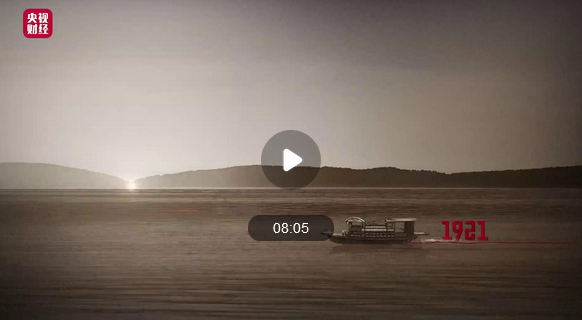当前位置:微财经-财经媒体新门户 > 游戏 > 时隔三年终于更新!一款真正良心的装系统神器正文
时隔三年终于更新!一款真正良心的装系统神器
还在 DOS 与 win98 年代时,当系统出现故障时,我们多用软盘来作为启动工具,进行系统修复及重新安装的操作。到如今,别说软盘了,就连光盘都少见了,现在流行 U 盘走天下。
那么系统崩溃了,要重装系统和系统维护怎么办?有经验的老鸟们就会拿出一个装有 PE 系统的 U 盘来进行各种工作。然而,网上流传的 PE 系统鱼龙混杂,不少 PE 都掺杂了流氓软件,没经验的话分分钟就会中招。所幸,良心产品还是有的,例如今天介绍的这款 “微 PE”。
微 PE 是一款饱受好评的 PE 系统,它以干净无广告不流氓闻名,唯一缺点可能就是好久没更新过了——微 PE 最后一个版本发布于 2017 年。然而,近日微 PE 居然更新了!微 PE 在官网上发布了最新的 2.1 版,今天就再来给大家体验一下这款神器。

图 1 PE 系统
什么是 PE 系统?
在体验开始之前,还是例行公事,先介绍一下什么是 PE 系统吧。Windows PreInstallation Environment(Windows PE),Windows 预安装环境,是带有限服务的最小 Win32(64)子系统,基于以保护模式运行的 Windows 内核。它包括运行 Windows 安装程序及脚本、连接网络共享、自动化基本过程以及执行硬件验证所需的最小功能。
专业名词不懂不用看,简单的来说,PE 系统就是安装在 U 盘、光盘、甚至硬盘里的简单化操作系统。它采用了用户们熟悉的 Windows 操作界面,使用起来与我们日常使用的系统差不多,用它来进行系统维护,则不用像进入 DOS 那样枯燥的环境来操作。比如,进入 PE 系统后,我们可以对硬盘进行杀毒、进行系统的安装、维护、GHOST 备份与还原、进行临时的网页浏览等等操作。
也可以将 PE 系统看成一个可随身携带的简化版系统,它是一个临时系统,它在电脑系统崩溃时是一个非常好用的系统维护工具。
从哪里获取 PE 系统?
我们平时所用到的装系统的 PE,一般是来自第三方 DIY 的 PE 系统,其中已经安装集成好的各种工具软件及集成驱动,让原本 “光溜溜”的 PE 系统变成了全副武装,免除了用户自己再去制作的诸多麻烦。然而,由于直接关系到系统安装环节,是植入预装软件的绝好机会,因此 PE 一直是流氓软件的重灾区。一不小心,就会在装系统或者修系统的时候,惹上各类流氓软件。
而微 PE 就是一个非常不错的选择,这么多年来,都维持了良心不流氓的口碑,来看看最新的 2.1 体验如何吧。
把 PE 系统 “装”进 U 盘或硬盘甚至光盘
下载好微 PE 后运行,安装微 PE 的方法很简单,默认情况下是将微 PE 安装到本地硬盘与原有操作系统并存,开机时用户可以选择进入原系统还是进入微 PE。点击箭头按钮可以为微 PE 加上自定义壁纸及密码。

图 2 与原有操作系统并存安装方式

图 3 开机时可选择进入微 PE
右下角提供了几种安装到移动介质的方法,比如安装到 U 盘(也可安装到光盘或移动硬盘),安装完毕后你就拥有一个带有微 PE 的 U 盘了。用它可以引导电脑启动,进入微 PE,然后进行系统维护操作,特别适合在电脑系统发生故障无法进入操作系统的时候使用。不过在开始制作前,记得先备份 U 盘资料,制作过程中需要格式化 U 盘。

图 4 安装到 U 盘
如何使用 PE 系统
微 PE 的使用比较的简单,U 盘方式的话需要选择 U 盘启动,硬盘安装方式的话进入系统前会有个可选项选择进入微 PE 即可。
需要注意的是,微 PE 的 U 盘启动支持两种启动方式(UEFI/Legacy)当用户电脑支持 UEFI 的话(新机器一般同时支持 Legacy 和 UEFI),在主板的启动设备选项中会出现两个 U 盘的选项,一个是 UEFI 开头的,另一个是不带 UEFI 开头的或叫 Legacy 的,这时就要看你的硬盘分区方式来选择进入哪种。UEFI/Legacy 启动方式的选择,对后续安装系统的时候影响比较大,一般情况下,如果需要用 EFI 方法安装系统(硬盘分区表为 GPT),就启动 UEFI 的 PE。如果用传统方式安装系统(硬盘分区表为 MBR),就 Legacy 启动方式启动 PE。注意,选错将无法安装操作系统。

图 5 启动设备选项
稍等片刻,就进入了微 PE,我们熟悉的 Windows 操作界面。

图 6 微 PE 界面
微 PE 是建立在 Windows PE 环境下的(最新版的微 PE 采用了 WIN10PE 内核),作者对 Windows PE 系统进行了一些改造,加入了一些常用的工具,比如系统安装工具、Windows 密码修改工具、硬盘分区检测工具等。此外还集成了一些常用的硬件驱动。

图 7 微 PE 为用户准备了许多实用工具
接下来,想要备份文件可以直接使用微 pe 里的资源管理器来进行,习惯了 Ghost 系统的用户也有 Ghost 软件在这里。想要安装系统的用户有傻瓜式的 Windows 安装器,也可以通过将要安装的系统 ISO 镜像挂载为虚拟磁盘的方式来进行手动安装的方法。新版微 PE 2.1 还为用户准备了 Bitlocker 支持组件,现在支持在 PE 内解锁 Bitlocker 盘了。

图 8 Windows 安装器

图 9 Windows 系统密码修改器

图 10 DiskGenius 里可以进行文件恢复操作
那么,可以在 PE 系统中使用第三方软件么?除了系统集成的一些软件,难免会遇到要使用另外的软件的情况,如果是安装方式,你会发现是无法直接安装的。大部分情况下会出错,提示找不到 xxx 文件 (一般是 dll 文件)。碰到这种问题时候需要找到自己的系统文件夹 (比如 C:\WINDOWS\system32 或 C:\WINDOWS)搜索找到这个文件,再把它复制到与你软件相同的目录下重新运行 (可能不止一个,会让你找的发狂)。在 PE 系统中安装软件较为复杂,我们可以使用软件的绿色版本,就是网友 DIY,解压可用的那种。
所以 PE 系统是一个临时系统,它最大的作用就是进行系统的安装与维护,由于精简,它无法发挥出电脑的全部性能,你也就不要想着用它来玩大型游戏了。
总结
总的来说,微 PE 还是比较容易上手的。怎么样,你学会使用 PE 系统了么?小编随身携带的 U 盘里就安装着 PE 系统,以备不时之需。你也可以尝试使用一下它,最后唠叨一下,无论进行啥操作,记得先备份重要资料文件。
微 PE